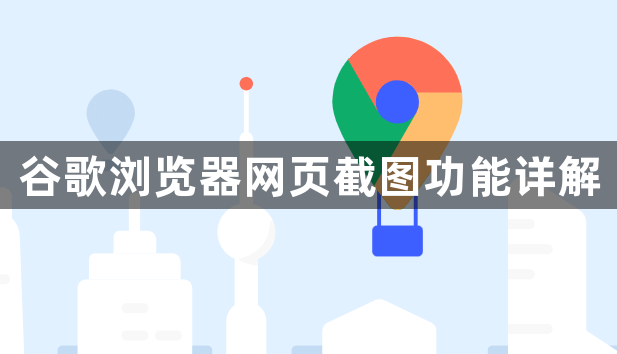详情介绍
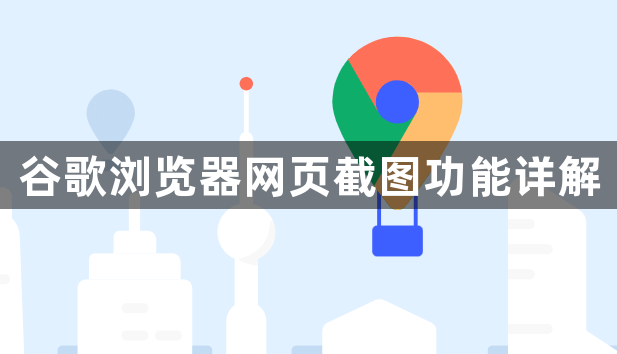
以下是谷歌浏览器网页截图功能的详细介绍:
1. 使用内置开发者工具截图:打开谷歌浏览器并导航到你想截图的网页。按下F12键或右键点击页面,然后选择“检查”,打开开发者工具;或者点击右上角的三个垂直点菜单,选择“更多工具”>“开发者工具”。在开发者工具窗口的右上角,有一个像手机和平板的小图标,点击它即可切换到设备模式工具栏。这个工具栏允许你模拟不同设备的视图,并进行更加精准的截图。点击相机图标后选择“捕捉全页面”,即可将整个网页保存为图片;若只需截取部分页面,可在页面上拖动鼠标选择需要的区域,然后松开鼠标完成截图;希望捕捉特定的DOM节点,可以在元素面板中右键点击该节点,然后选择“捕捉节点截图”。截图完成后,浏览器会自动下载图片文件到你电脑的本地位置。你可以为其设置一个有意义的文件名(例如包含日期和时间的信息),以便管理和查找。
2. 使用截图扩展程序:打开谷歌浏览器,访问谷歌浏览器官网。搜索并下载您喜欢的截图插件,如“Full Page Screen Capture”或“Nimbus Screenshot”。安装插件后,在浏览器右上角会看到插件图标。当您需要截图时,点击插件图标,然后选择截图模式(例如全屏截图或选定区域截图)。根据提示操作,截图即可成功保存。
3. 使用系统自带截图工具:除了谷歌浏览器内置和扩展程序提供的截图功能外,你还可以使用操作系统自带的截图工具。Windows用户可以使用Snipping Tool或Snip & Sketch工具进行截图,选择区域进行截图,方便快捷。Mac用户可以按下Command + Shift + 4,然后拖动鼠标选择截图区域。截图完成后,图片会被保存到桌面,或者你也可以通过按Command + Control + A将其复制到剪贴板。
通过以上方法,你可以在谷歌浏览器中轻松实现网页截图,无论是使用内置工具、扩展程序还是系统自带工具,都能满足你在不同场景下的截图需求。